Jak odstranit widget hudebního přehrávače z uzamčené obrazovky iPhonu
Widget pro ovládání hudby na iPhone je v mnoha ohledech velmi praktický. Umožňuje vám pohodlně ovládat přehrávání, pozastavovat, přeskakovat skladby a měnit hlasitost bez nutnosti odemykat telefon. Nicméně, může se stát, že se widget zasekne na uzamčené obrazovce i po ukončení poslechu hudby. Naštěstí existuje několik způsobů, jak tento hudební přehrávač z uzamčené obrazovky odstranit. Zde je 10 tipů, jak se zbavit „zaseknutého“ widgetu přehrávače hudby z uzamčené obrazovky vašeho iPhonu.
10 způsobů, jak odstranit widget hudebního přehrávače z uzamčené obrazovky
Je důležité zmínit, že tyto rady vám pomohou odstranit widget nejen z Apple Music, ale také z dalších hudebních služeb, jako je Spotify, YouTube Music a další. Ať už máte problém s widgetem Spotify nebo Apple Music, následující postupy by měly fungovat.
1. Ukončení aplikace Hudba
Nejjednodušší řešení, jak odstranit widget hudby z uzamčené obrazovky iPhonu, je násilné ukončení aplikace Hudba. Zde je návod, jak ukončit aplikace na vašem iPhone:
iPhone s Face ID
- Přejetím prstu od spodního okraje obrazovky nahoru a zastavením uprostřed otevřete přepínač aplikací. Následně přejetím prstem nahoru na kartě aplikace Apple Music ji zavřete.
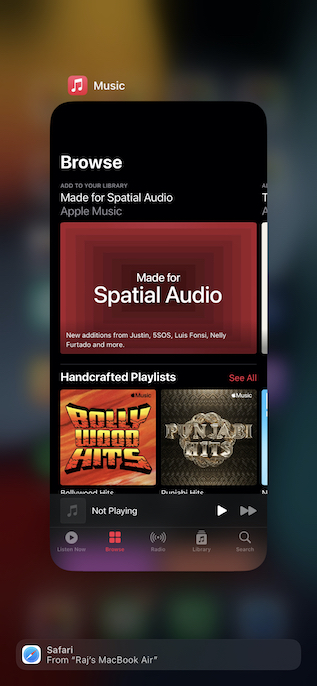
iPhone s Touch ID
- Dvojitým stisknutím tlačítka Domů otevřete přepínač aplikací. Poté přejetím prstem nahoru po kartě aplikace ukončete její běh.
Po ukončení aplikace Hudba restartujte svůj iPhone. Po restartu ověřte, zda se widget hudebního přehrávače na uzamčené obrazovce již nezobrazuje.
2. Odstranění widgetu Hudba z „Dnes“
Pokud jste přidali widget hudby do zobrazení „Dnes“, může to ovlivňovat chování widgetu na uzamčené obrazovce. Zkuste odebrat widget z „Dnes“ a zkontrolujte, zda to vyřeší váš problém.
- Přejeďte prstem z levého okraje obrazovky doprava a zobrazte obrazovku „Dnes“.
- Nyní podržte prst na widgetu Hudba a z vyskakovací nabídky vyberte „Odebrat widget“.
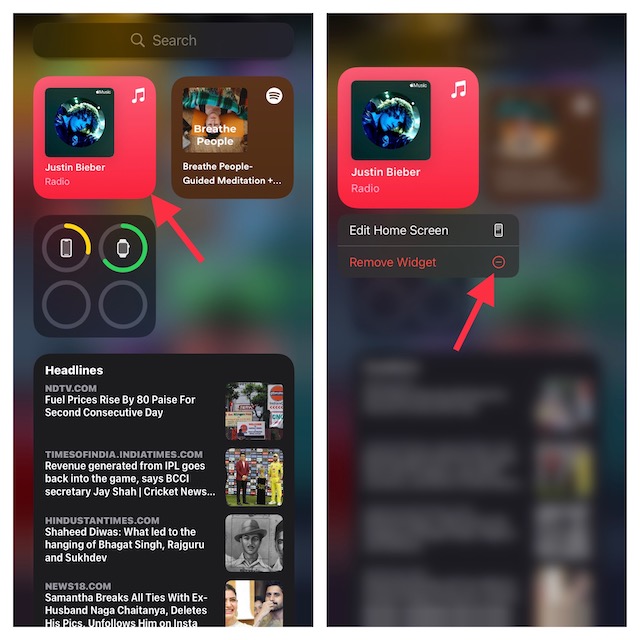
- Poté uzamkněte iPhone stisknutím bočního tlačítka. Po několika sekundách klepněte na displej a ověřte, zda widget hudebního přehrávače zmizel z uzamčené obrazovky.
3. Tvrdý reset iPhonu
Jestliže se widget hudebního přehrávače stále zobrazuje na uzamčené obrazovce, může pomoci tvrdý reset (známý také jako vynucený restart). Tvrdý reset je často spolehlivým řešením různých problémů. Zde je návod, jak provést tvrdý reset vašeho iPhonu:
Tvrdý reset iPhone 8, iPhone X a novějších
- Krátce stiskněte a uvolněte tlačítko pro zvýšení hlasitosti. Poté krátce stiskněte a uvolněte tlačítko pro snížení hlasitosti.
- Následně podržte boční tlačítko, dokud obrazovka nezčerná a nezobrazí se logo Apple.
Tvrdý reset iPhone 7 a 7 Plus
- Současně stiskněte a podržte boční tlačítko a tlačítko pro snížení hlasitosti, dokud se neobjeví logo Apple.
Tvrdý reset iPhone 6s/6s Plus a starších
- Současně podržte tlačítko Domů/Touch ID a boční/horní tlačítko, dokud se na obrazovce neobjeví logo Apple.
4. Kontrola Bluetooth připojení
Když je iPhone spojen se sluchátky Bluetooth nebo autorádiem, může se stát, že na uzamčené obrazovce zobrazuje nedávno přehrávanou hudbu. Widgetu hudby z uzamčené obrazovky se můžete zbavit odpojením Bluetooth zařízení od iPhonu.
- Otevřete aplikaci Nastavení na vašem iPhone a vyberte Bluetooth.
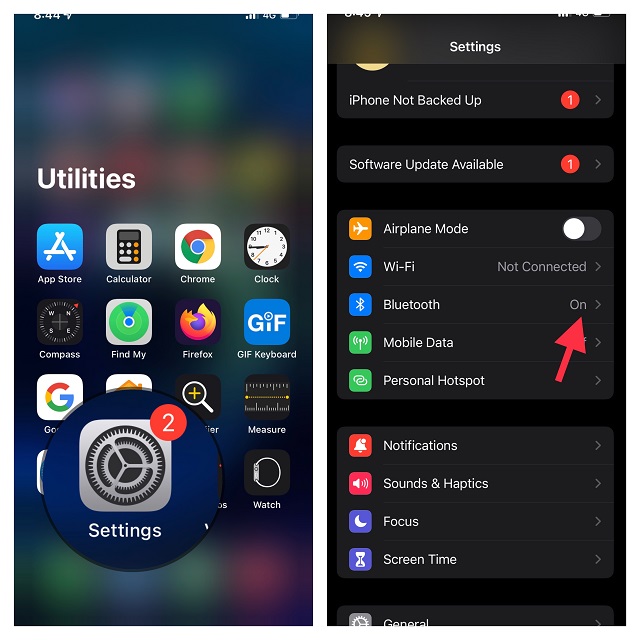
- Nyní klepněte na ikonu „i“ vedle názvu Bluetooth zařízení. Poté vyberte „Zapomenout toto zařízení“ a potvrďte.
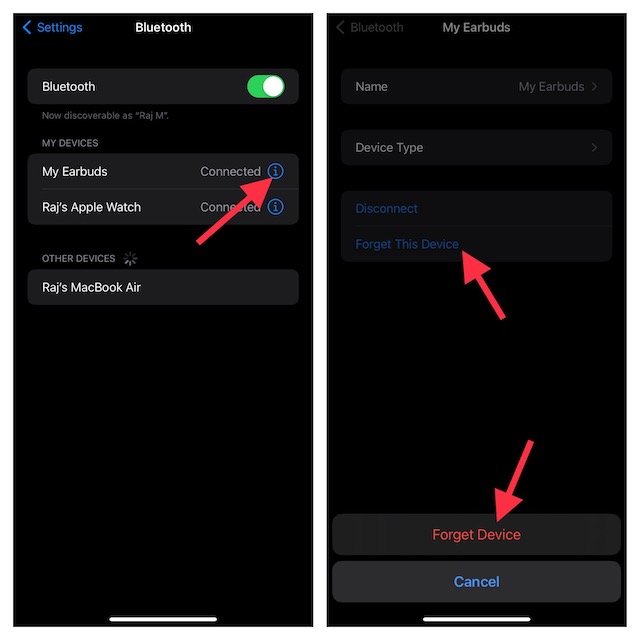
5. Vypnutí zobrazení Dnes a hledání na uzamčené obrazovce
Někteří uživatelé iPhonů se stejným problémem uvádějí, že vypnutí funkcí „Zobrazení Dnes a hledání“ funguje. I když to zní neobvykle, stojí za to to vyzkoušet.
- Otevřete aplikaci Nastavení na vašem iPhonu a vyberte Face ID/Touch ID & Kód.
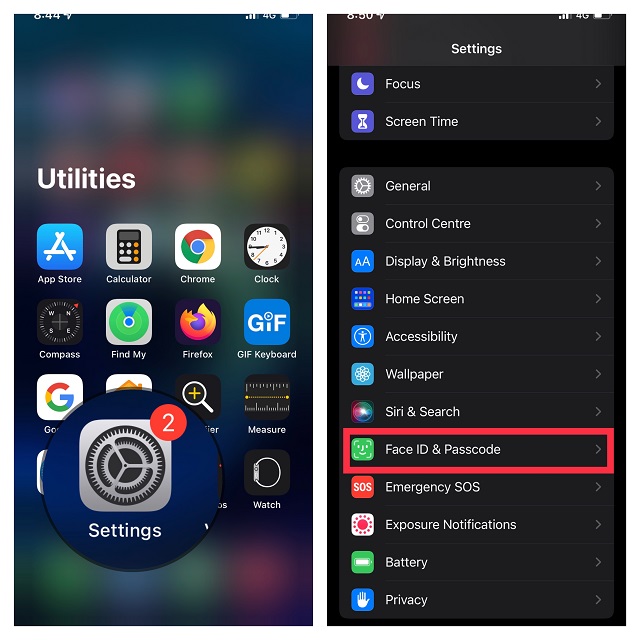
- Nyní vypněte přepínač vedle možnosti Zobrazit Dnes a Hledat.
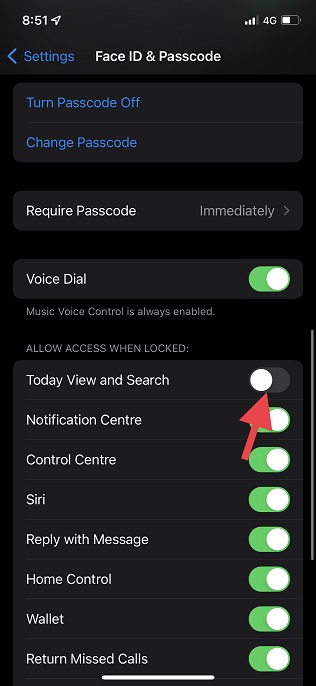
6. Zakázání návrhů Apple Music od Siri na uzamčené obrazovce
Siri je schopná sledovat vaši poslouchanou hudbu a na základě toho vám nabídnout návrhy na uzamčené obrazovce. Tato funkce, která má usnadnit váš zážitek z poslechu, může být důvodem, proč se widget hudby zasekl. Zkuste vypnout návrhy Siri na uzamčené obrazovce a ověřte, zda to opraví problém se zaseknutým widgetem.
- Otevřete aplikaci Nastavení na vašem iPhonu a vyberte Siri & Hledání.
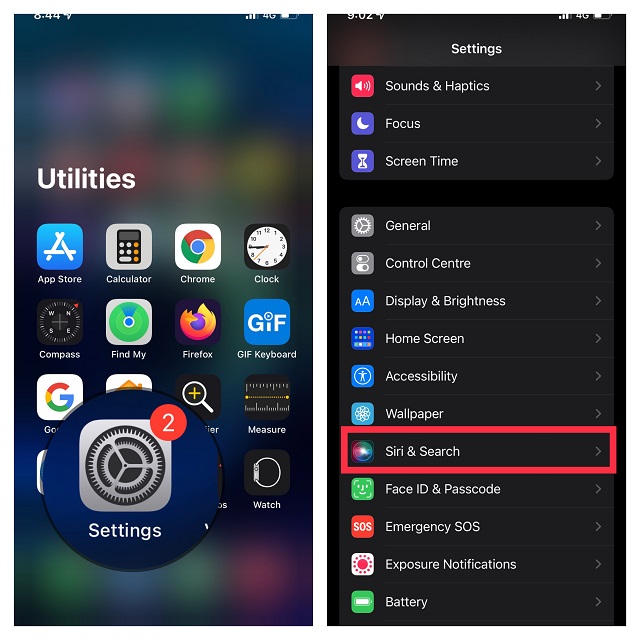
- Nyní deaktivujte přepínač vedle možnosti Zobrazit při poslechu, čímž zabráníte Siri zobrazovat návrhy na uzamčené obrazovce.
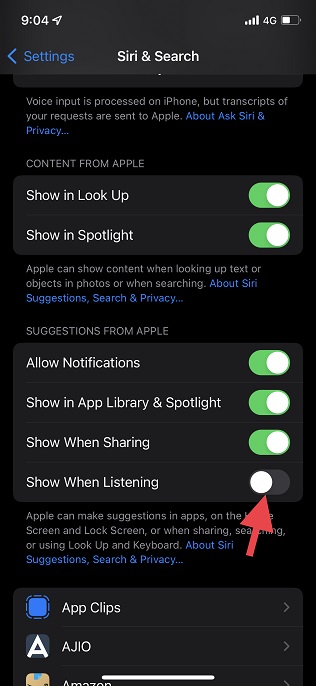
7. Obnovení všech nastavení
V případě přetrvávajících potíží může být řešením obnovení všech nastavení do továrního stavu. Tato akce vymaže veškerá existující nastavení, což často vede k odstranění různých problémů. Pokud se obáváte ztráty dat, obnovení továrního nastavení nesmaže vaše média a data.
- Otevřete aplikaci Nastavení na svém iPhonu a klepněte na Obecné.
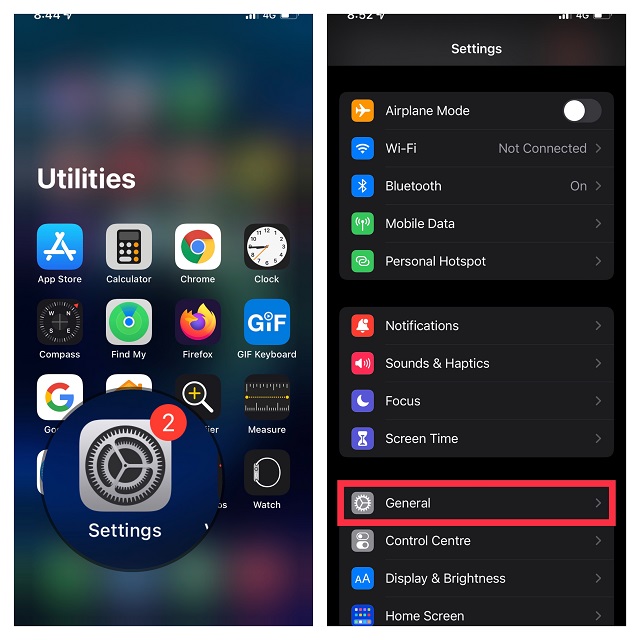
- Nyní sjeďte dolů, klepněte na Přenést nebo Resetovat iPhone a poté stiskněte Resetovat.
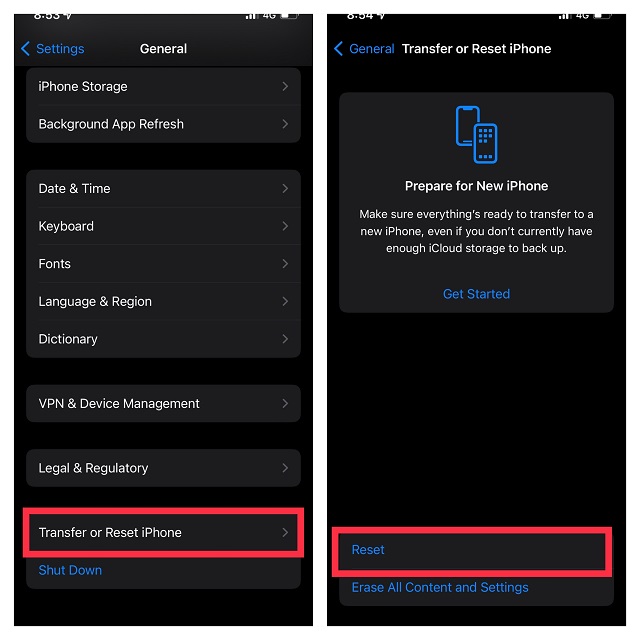
- Dále klepněte na Obnovit všechna nastavení zobrazené v nabídce a potvrďte akci.
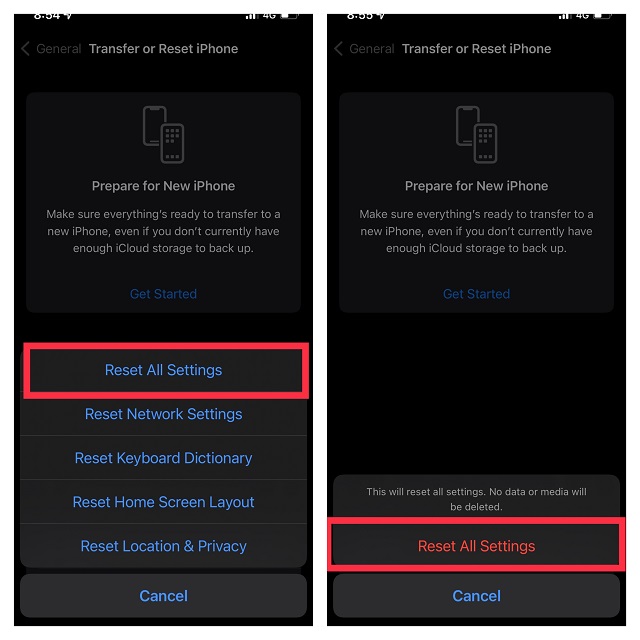
8. Aktualizace iOS na vašem iPhonu
Pokud widget hudebního přehrávače stále zůstává na uzamčené obrazovce vašeho iPhone, existuje velká pravděpodobnost, že je to způsobeno chybou softwaru. Je možné, že se jedná o skrytou chybu v iOS.
- Otevřete aplikaci Nastavení na svém iPhonu a vyberte Obecné.
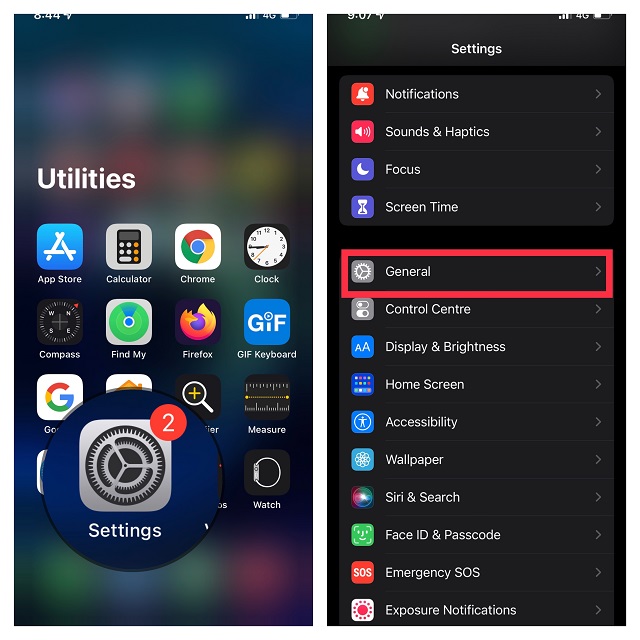
- Nyní klepněte na Aktualizace softwaru a stáhněte a nainstalujte nejnovější verzi iOS do svého zařízení.
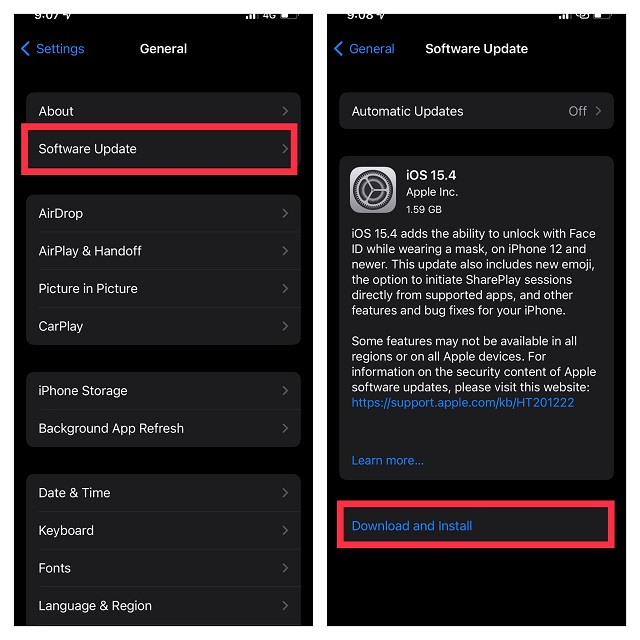
9. Smazání a opětovná instalace aplikace Apple Music
Pokud žádné z dosavadních řešení nepomohlo, zkuste aplikaci Hudba smazat a znovu nainstalovat. Nová instalace často vyřeší i složité problémy s aplikací, proto to určitě vyzkoušejte.
- Stiskněte a podržte ikonu aplikace Hudba, a z nabídky vyberte Odstranit aplikaci.
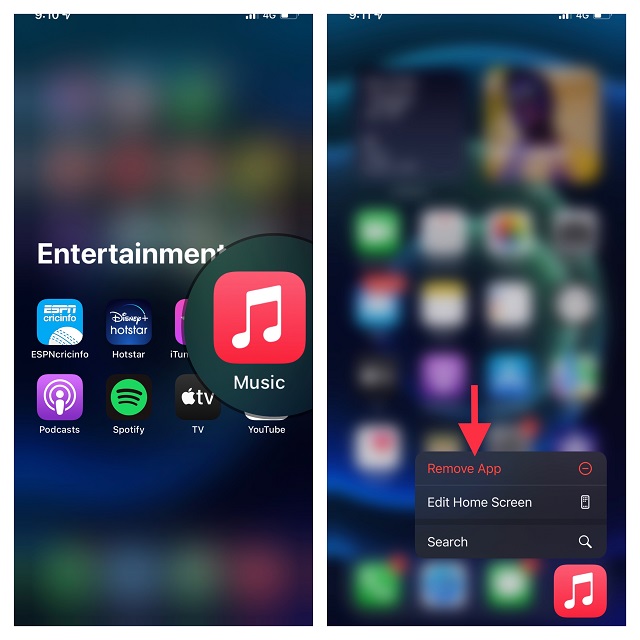
- Poté klepněte na Odstranit aplikaci a v potvrzovací nabídce vyberte Odstranit.
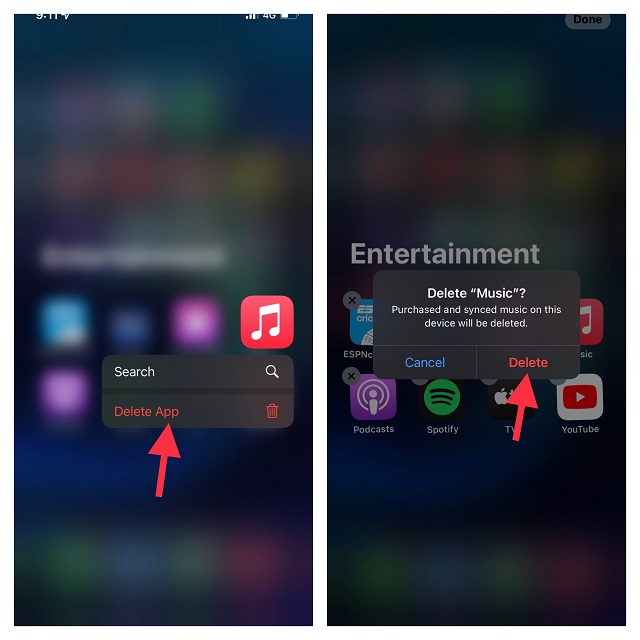
10. Poslední možnost: Obnovení iPhonu do továrního nastavení
Žádné z dosavadních řešení nefungovalo? Možná je na čase sáhnout k radikálnímu řešení. Mám na mysli obnovení vašeho iPhonu do továrního nastavení. Uvědomte si, že tento krok vymaže celé vaše zařízení včetně všech médií a dat. Nezapomeňte si proto své zařízení předem zálohovat.
- Připojte svůj iPhone k počítači a otevřete iTunes/Finder -> Vyberte své zařízení. Pokud ještě nemáte zálohované zařízení, klikněte na Zálohovat nyní.
- Jakmile je záloha hotová, klikněte na Obnovit iPhone.
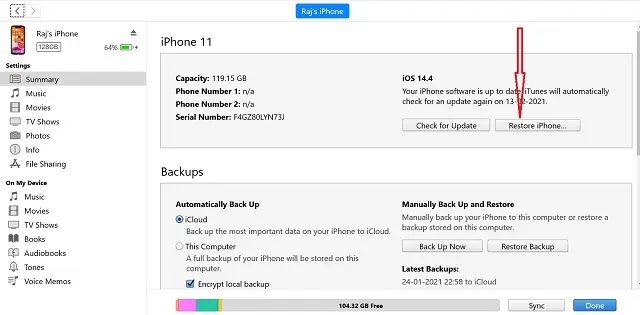
- Po obnovení zařízení ho nastavte jako nové. Během nastavení budete mít možnost obnovit zařízení ze zálohy. Proveďte potřebné kroky a máte hotovo.
Snadné odstranění hudebního widgetu z uzamčené obrazovky iPhonu
Toto jsou různé způsoby, jak se můžete pokusit zbavit hudebního přehrávače, který se zasekává na uzamčené obrazovce. Nejčastěji problém vyřeší některá z jednodušších metod z tohoto seznamu. Pokud vše ostatní selže, není na škodu obnovit váš iPhone do továrního nastavení. Který z uvedených postupů vám pomohl? Existují další metody, které by podle vás mohly tento problém vyřešit a měly by být zahrnuty do tohoto seznamu? Neváhejte nám dát vědět v komentářích.